你是否想了解使用PPT软件怎么制作饼状图?下面就是小编带来的使用PPT软件制作饼状图的操作步骤,赶紧去下文看一下吧,相信会有帮助。
1 打开ppt软件,单击菜单栏“插入”——图表。
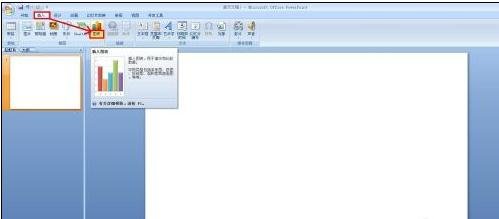
2 在打开的“插入图表”对话框中,选择一种合适的饼图,单击“确定”按钮。
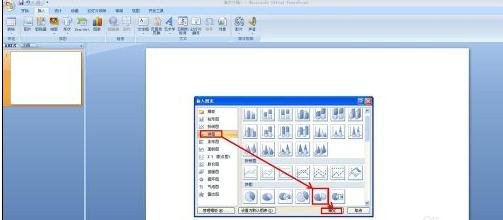
3 现在可以看到打开了一个EXCEL表格,在表格中有源数据。
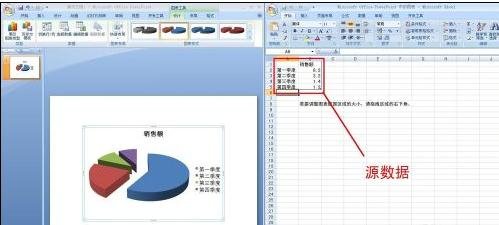
编辑数据:
1 现在在EXCEL电子表格中,编辑数据内容,如图所示。
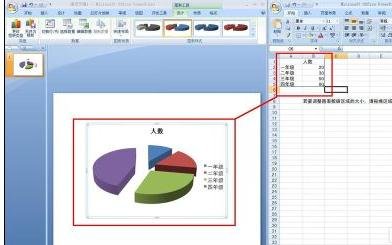
2 这时设置好饼状图的参数和格式,关闭Excel电子表格,就可以看到饼状图了。
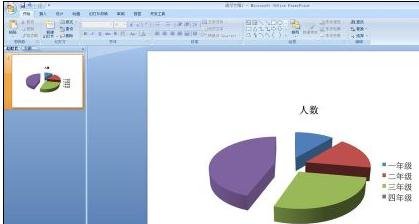
上面就是小编为大家带来的教程,希望对大家能够有所帮助哦。
标签: PPT饼状图




